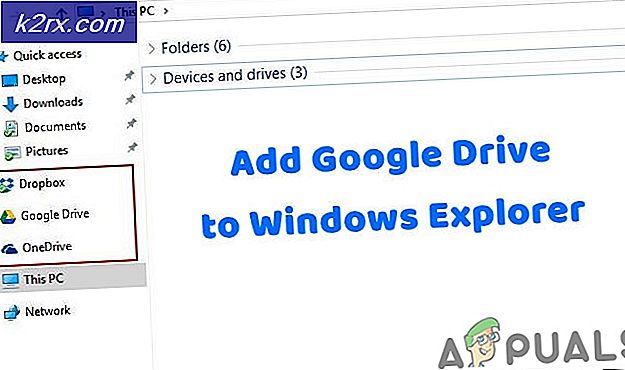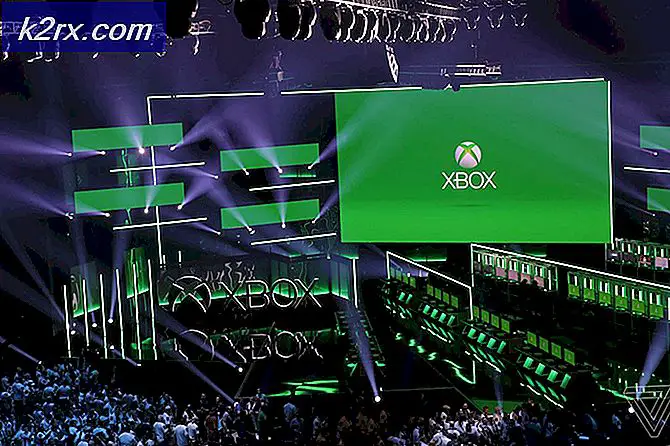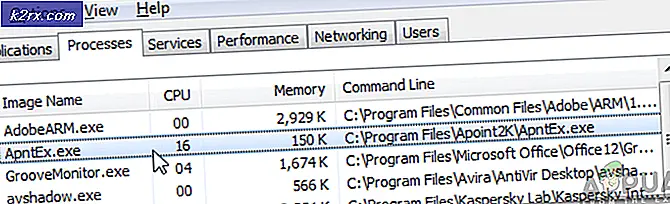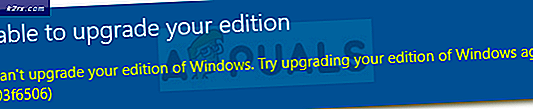Sådan løser du snappakkeafhængighedsfejl i Ubuntu
Ubuntu giver dig nu mulighed for at bruge kommandoen snap til at installere apps fra en butik. Selv om det ikke er designet til at erstatte det Debian-afledte apt-get-system, som i øjeblikket er i brug på de fleste Ubuntu Linux-installationer, har det den fordel at være temmelig platform-agnostisk. Derfor er det blevet populært på Ubuntu mobile installationer.
Du skal bruge kommandoprompten for dette, så du kan starte det fra Ubuntu Dash eller ved at holde Ctrl, Alt og T samtidig. Du kan også starte det fra Dash eller LXDE-menuens systemværktøj på Lubuntu. Xubuntu-brugere kan ønske at starte det fra Whisker-menuen. Før du forsøger at bruge disse metoder, vil du gerne sørge for, at en god gammel sudo apt-get update- kommando ikke løser din fejl med det samme. Mange mennesker bruger faktisk ikke snaps.
Metode 1: Opdatering af kerne-snap-pakken
I modsætning til .deb pakker indeholder snap pakker mere eller mindre alt, hvad et bestemt stykke software skal køre, så der er ikke rigtige afhængigheder. Derfor, hvis du får afhængighedsfejl, og du er sikker på, at det ikke er med en pakke, der er installeret eller opdateret via apt-get, så har du mere end sandsynligt et problem med en af de to centrale snap-pakker. Hvis du antager, at du ikke har administratoradgang vist med et # -symbol ved din prompt, skal du skrive sudo snap refresh-kernen ved kommandoprompten og trykke på Enter. Du bliver måske bedt om at få adgang til din administratoradgangskode.
Når du har skrevet det og skubbet tilbage, begynder snap pakke manager automatisk at opdatere. Hvis det lykkes, så prøv at køre det program, du havde problemer med igen og se, om afhængighedsproblemerne er væk. For eksempel, hvis du installerede 287 MB eller så LibreOffice snap tidligere og fik en fejl, så start LibreOffice enten fra Dash eller ved at søge efter det. Du finder i de fleste tilfælde, at denne enkelt kommando var nok til at løse problemet, og du behøver ikke at gå videre. Hvis du ønskede at se mere om hvilken type fejl du så på, så skriv bare libreoffice eller hvad som helst andre pakkenavne på kommandolinjen uden andre argumenter for at se, om der var noget andet, der var forkert.
PRO TIP: Hvis problemet er med din computer eller en bærbar computer / notesbog, skal du prøve at bruge Reimage Plus-softwaren, som kan scanne lagrene og udskifte korrupte og manglende filer. Dette virker i de fleste tilfælde, hvor problemet er opstået på grund af systemkorruption. Du kan downloade Reimage Plus ved at klikke herMetode 2: Geninstallerer kernens snap-pakke
Meget få brugere vil lide yderligere problemer bortset fra dette, men hvis du havde det, kunne du afinstallere kernen snap pakken og eventuelle andre snaps du har installeret og derefter geninstallere dem. Husk, at hvis den første metode fungerede, så er dette helt unødvendigt og kan få dig til at miste nogle af dine konfigurationer. Du vil gerne sikre dig, at dine data sikkerhedskopieres som normalt før du gør dette, men heldigvis kan det stadig opnås med et absolut minimum af at spille rundt.
Sørg for, at du ikke har noget andet åbent, og kør sudo snap, fjern kerne snap-package1 snap-package2 fra kommandolinjen og vent, da det løber gennem de snap-pakker, du har installeret. Når det er gjort, skal du skrive sudo snap installer kernen snap-package1 snap-package2 fra kommandolinjen og tryk på enter. Du skal vente igen for pakkerne til at omkonfigurere sig selv, men disse to lette kommandoer er nok til at sortere problemet ud.
Metode 3: Listing Installerede snaps og Changes
Du kan til enhver tid kontrollere detaljerne for eventuelle installerede snaps ved blot at køre snapliste fra kommandolinjen, og du behøver sandsynligvis ikke sudo-adgang til det.
Lige ligeledes køre snap ændringer fra kommandolinjen, når du er færdig med nogen af disse opgaver for at se, hvilke ændringer der er foretaget. Når du har fået dine pakker til at fungere igen, formodentlig fra teknikken i den første metode, kan du altid køre sudo snap refresh fra kommandolinjen for at opdatere alle snaps på én gang.
PRO TIP: Hvis problemet er med din computer eller en bærbar computer / notesbog, skal du prøve at bruge Reimage Plus-softwaren, som kan scanne lagrene og udskifte korrupte og manglende filer. Dette virker i de fleste tilfælde, hvor problemet er opstået på grund af systemkorruption. Du kan downloade Reimage Plus ved at klikke her